Aunque no lo sepamos, las tarjetas de red suelen estar constantemente enviando y recibiendo todo tipo de paquetes, tanto TCP como UDP y ICMP. Normalmente, estas tarjetas de red suelen incluir un led que, además de indicarnos la velocidad de enlace (Fast Ethernet, Gigabit Ethernet, etc) también nos muestra si está trabajando o no. Sin embargo, este led no siempre suele estar a la vista, especialmente en ordenadores de torre.
Network Lights es una sencilla aplicación gratuita y portable que permite utilizar los leds de estado de nuestro teclado (block mayus, num y bloq) para mostrarnos, en tiempo real, la actividad de nuestra tarjeta de red y poder conocer así su actividad sin tener que mirar los propios leds que suelen estar incluidos en las tarjetas Ethernet.
Las principales características de esta aplicación son:
- Es una aplicación totalmente gratuita y no necesita instalación.
- Podemos tener la aplicación siempre a mano desde el icono que crea en el área de notificaciones.
- Podemos configurar varias opciones de ella y, además, ver las estadísticas de nuestra conexión.
Cómo funciona Network Lights
Lo primero que debemos hacer para poder utilizar esta herramienta es descargarla desde su página web principal. Aunque la última vez que fue actualizada lo hizo en 2012, a día de hoy aún funciona en Windows 10. Una vez descargada la descomprimimos a la ruta donde la vayamos a guardar y, finalmente, la ejecutamos.
La aplicación empezará a funcionar nada más ejecutarse, sin embargo, es posible que, si tenemos un ordenador relativamente moderno, tengamos que configurarla antes. Para ello, buscamos el icono en el área de notificaciones de Windows y pulsamos sobre él para abrir el menú de ajustes o “Settings“.
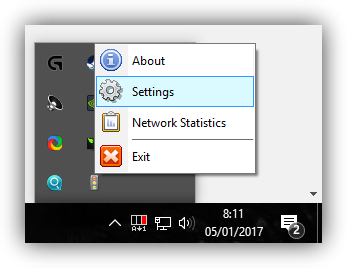
En este menú que se nos abrirá podemos configurar los leds de nuestro teclado que vamos a utilizar para los paquetes entrantes o salientes. Además, podremos elegir los protocolos a monitorizar (TCP, UDP, ICMP) y la velocidad de parpadeo.

Una opción muy importante, que probablemente sin ella no nos funcionará el programa, es la “USB Keyboard Compatibility Mode” que, para controlar los leds, simula pulsaciones en el teclado de manera que estos puedan mostrar actividad. También debemos asegurarnos de estar monitorizando las conexiones Ethernet ya que, si no, en loopback no veremos la actividad real de la tarjeta de red.
Una vez todo configurado, pulsamos sobre “Ok” para guardar los cambios y, en ese momento, podremos empezar a ver cómo los leds de nuestro teclado empiezan a parpadear en función de la actividad de nuestra tarjeta de red.
Fuente: https://www.redeszone.net/

Entusiasta de la seguridad cibernética. Especialista en seguridad de la información, actualmente trabajando como especialista en infraestructura de riesgos e investigador.
Experiencia en procesos de riesgo y control, soporte de auditoría de seguridad, diseño y soporte de COB (continuidad del negocio), gestión de grupos de trabajo y estándares de seguridad de la información.
Envía tips de noticias a info@noticiasseguridad.com o www.instagram.com/iicsorg/.
También puedes encontrarnos en Telegram www.t.me/noticiasciberseguridad









